Ако редовно користите МС Ворд, можда сте видели да када оправдате или поравнате свој документ, у документ ће бити додати додатни размаци. Погледајте доњи пример, у последња два реда параграфа, можемо видети да систем додаје неколико додатних размака када корисник покушава да оправда документ.
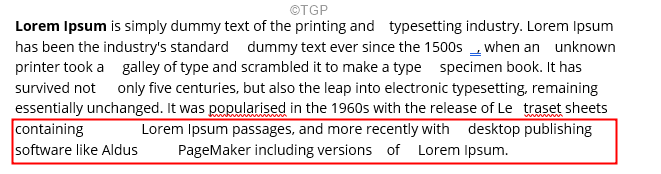
Ако тражите начине да уклоните ове додатне размаке из документа, прочитајте заједно. Овај чланак ће илустровати различите начине уклањања додатних размака из оправданог документа у МС Ворд -у.
Преглед садржаја
Поправка 1: Промените поставке прецртавања слова
Корак 1: Отворите МС Ворд и изаберите цео документ
Корак 2: У горњем менију кликните на Лаиоут
Корак 3: Кликните на Прецртавање
Корак 4: Одаберите Аутоматски или ручни из падајућег менија.
НАПОМЕНА: Ако се у претходном кораку одлучите за Ручно, појавит ће се дијалог за сваку прецртану ријеч с питањем да ли треба извршити промјене.
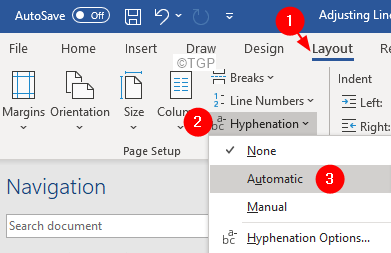
Поправка 2: Користите Кернинг за фонтове
Корак 1: Отворите МС Ворд и изаберите цео документ
Корак 2: У горњем менију кликните на Кућа
Корак 3: Из Фонт одељак, кликните на мала стрелица на углу како је приказано испод.
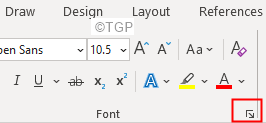
Корак 4: Из Фонт прозор који се отвори, кликните на Адванцед таб.
5. корак: Означите на Кернинг за фонтове
Корак 6: Сада можете видети све омогућене опције (Размера, Размак и Положај).
Корак 7: Експериментишите са овим опцијама и погледајте шта вам најбоље одговара.
Корак 8: Када су све поставке завршене, кликните на У реду дугме
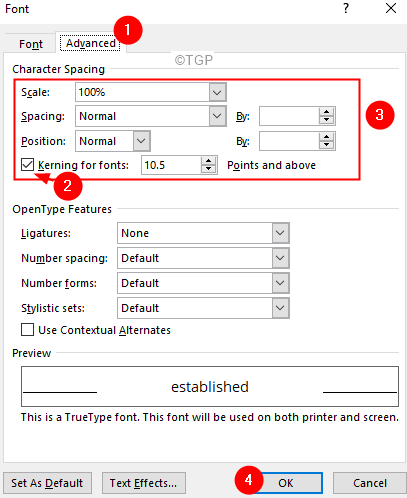
НАПОМЕНА: Не притискајте дугме Постави као подразумевано. Не саветује се да задржите ове поставке подразумевано у документима.
Поправка 3: Омогућите опцију Не додај размаке знакова
Ако видите додатне размаке само у последњем реду пасуса, то може бити зато што га Ворд не препознаје као крај пасуса и додаје размаке за постављање поравнања. Да бисте то решили, следите доле наведене кораке:
Корак 1: У горњем менију кликните на Датотекатаб
Корак 2: У менију са леве стране кликните на Више
Корак 3: Одаберите Опције из искачућег менија.
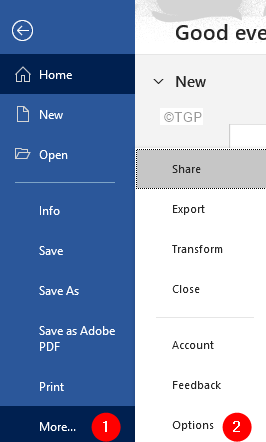
Корак 4: Из Опције речи прозор који се отвори, одаберите Адванцед са леве стране.
Корак 5: С десне стране се помакните према доље и пронађите одјељак Опције изгледа за
Корак 6: Сада тик на Не проширујте знаковне просторе на линији која се завршава са СХИФТ+РЕТУРН
Корак 7: На крају кликните на У реду дугме.
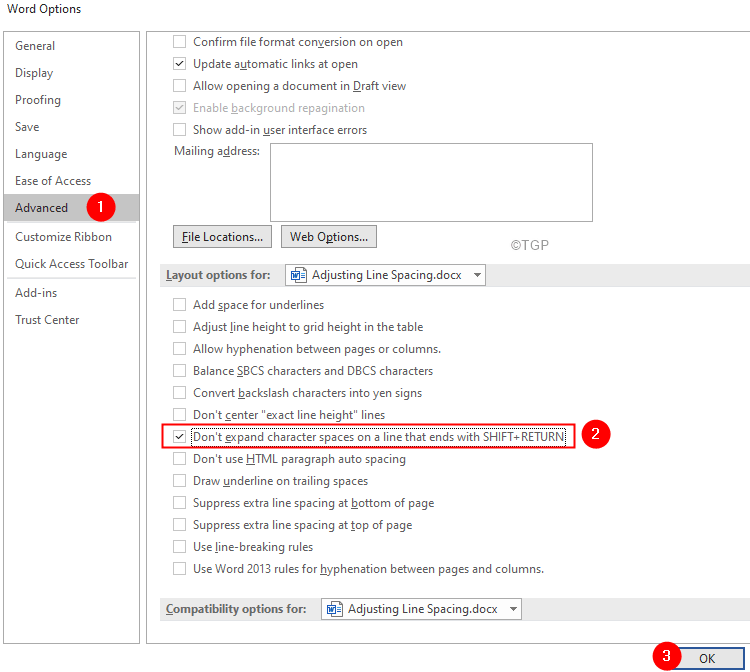
Поправак 4: Уклоните ознаку Прекид линије на крају пасуса
Корак 1: У горњем менију кликните на Кућа таб
Корак 2: Сада кликните на Параграф симбол из одељка Параграф
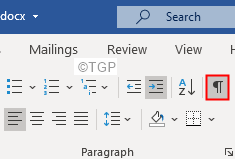
Корак 3: Видећете где пасус завршава. Погледајте доњу слику
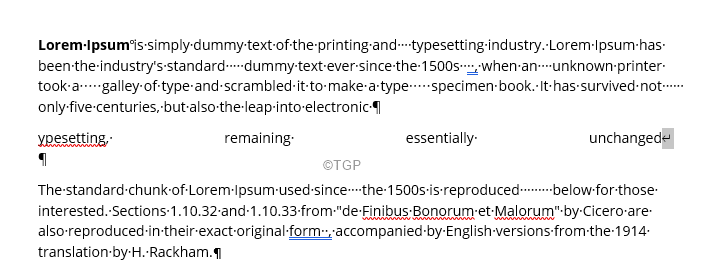
Корак 4: Сада изаберите симбол прелома линије као што је приказано испод
Корак 5: Једноставно га избришите

Видећете додатне размаке уклоњене из последњег реда.
То је све
Надамо се да је овај чланак био информативан. Хвала вам за читање.
Љубазно коментаришите и јавите нам решење које вам је помогло да решите проблем.


